- Loslegen
- Video-Tutorials
- Wissensdatenbank
- FAQs & Fehlerbehebung
Wie richtet man die Deutsche Rechnung in 4Seller ein?
4Seller unterstützt jetzt die Erstellung von Kaufland- oder Shein-Rechnungen. Kaufland-Rechnungen können automatisch beim Versand hochgeladen werden, Shein-Rechnungen können generiert, heruntergeladen und gedruckt werden.
Schritt 1: Kaufland- oder Shein-Store in 4Seller autorisieren
Siehe Hilfeartikel:
Anleitung zur Verbindung des Kaufland-Shops mit 4Seller
Wie verbinde ich Shein Store mit 4Seller?Schritt 2: Rechnungsvorlage einrichten
Hinweis: Bei der Autorisierung von Kaufland- oder Shein DE-Stores wird der Menüpunkt „Deutsche Rechnung“ freigeschaltet.Einstellungen → Deutsche Rechnung → Einstellungen
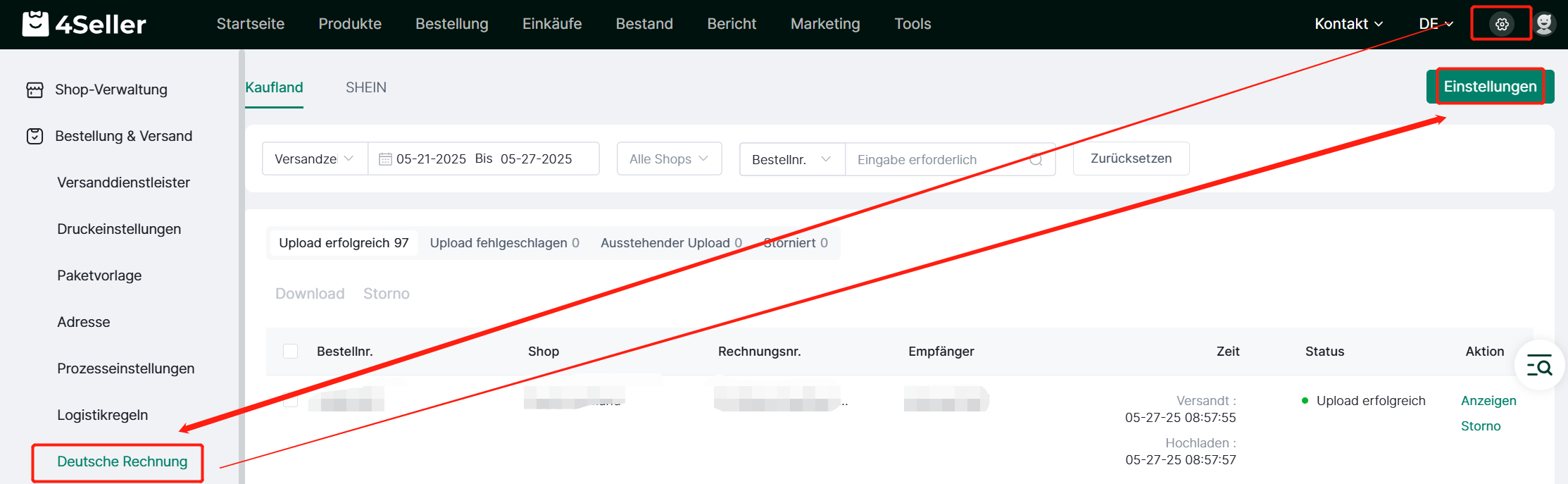
Hier konfigurieren Sie:
Rechnungsnummernformat, PDF-Dateiname, Verkäuferinformationen usw.
Käuferdaten werden automatisch aus Bestellungen übernommen. Nach der Konfiguration auf , Speichern" Speichern".Wichtig:
1. Rechnungskonfiguration kann pro Store festgelegt werden.
2. Bei Aktivierung von, Automatische Generierung und Upload“ werden Rechnungen beim Versand automatisch an Kaufland übermittelt.
3. Rechnungsnummern folgen der definierten Sequenz.
4. PDF-Namen können nach Bestellnummer oder Rechnungsnummer vergeben werden.
5. Das Rechnungslogo kann 4Seller-Standard oder individuell sein.
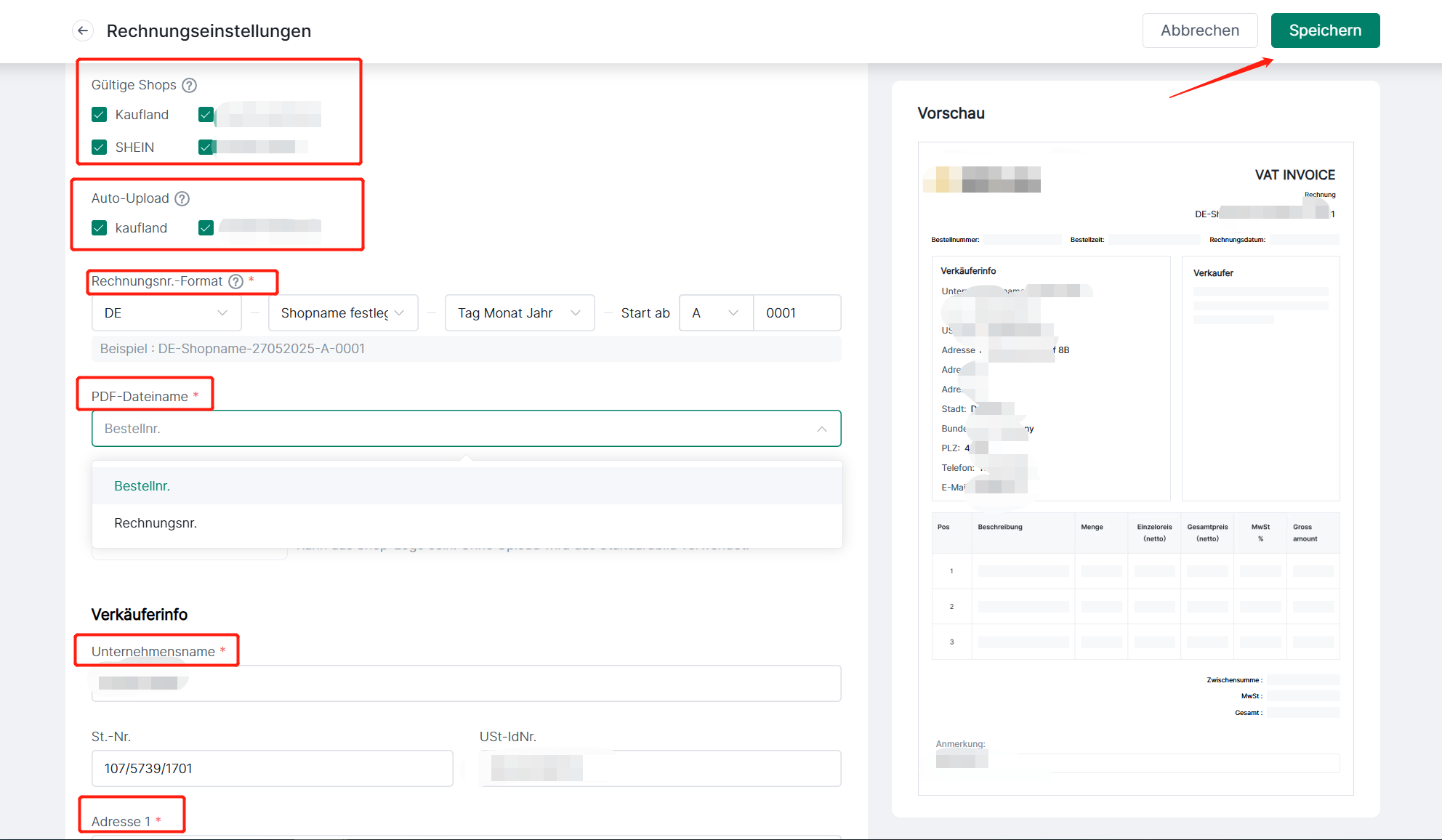
Schritt 3: Rechnungserstellung und Upload im Bestellbereich
Hinweis:1. Externe Rechnungen müssen an 4Seller's Nummerierung angepasst werden, um Konflikte zu vermeiden.
2. Über Kaufland hochgeladene Rechnungen werden synchronisiert. Stornierungen werden nicht erfasst.
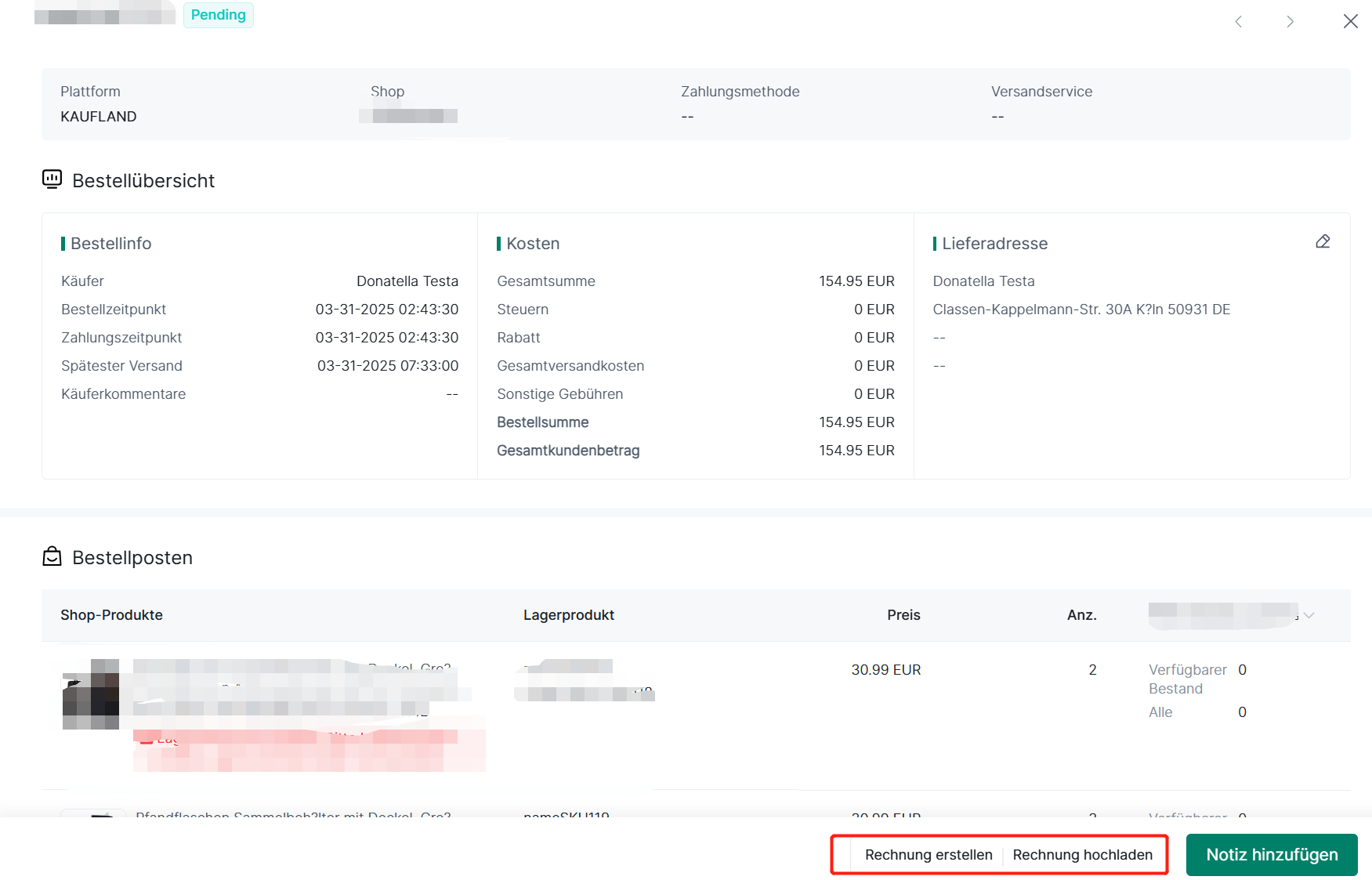
3. Shein unterstützt nur Generierung, Download und Druck von Rechnungen.
Schritt 4: Rechnungshistorie unter, Einstellungen → Deutsche Rechnung“ einsehen
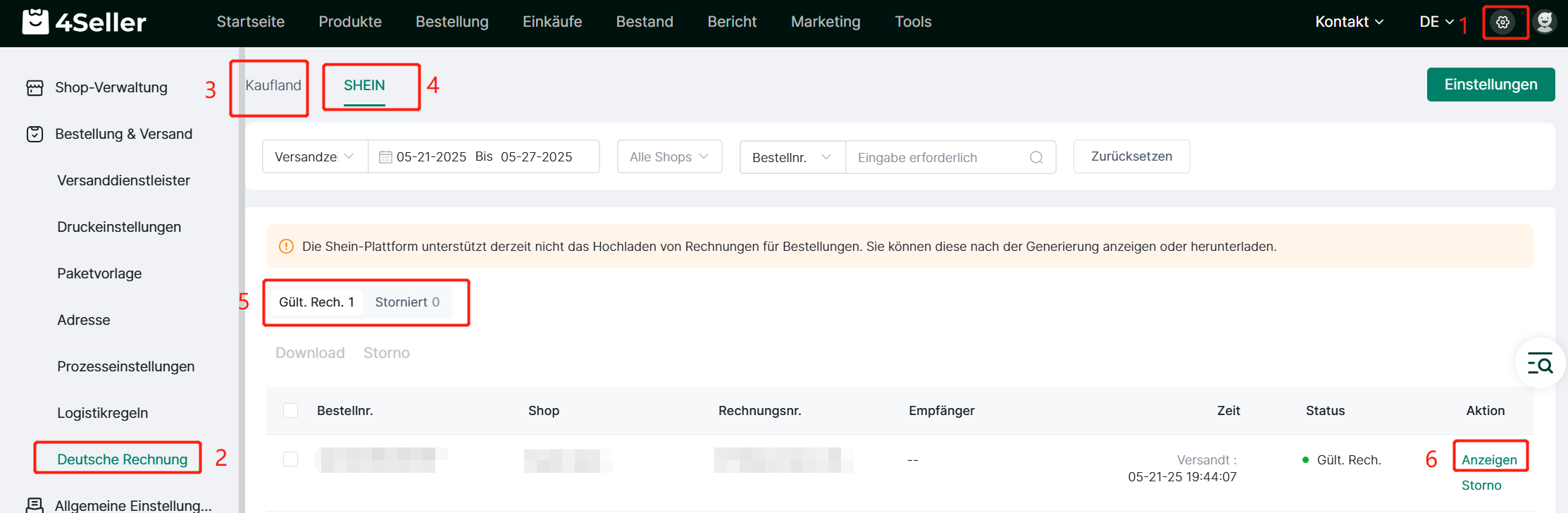
Bei Fragen kontaktieren Sie unseren Support: [email protected]
